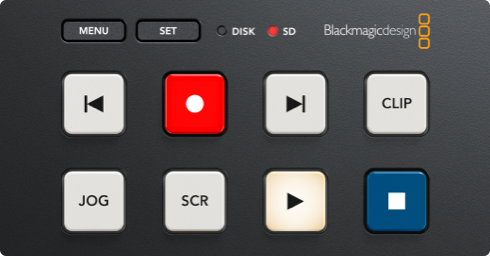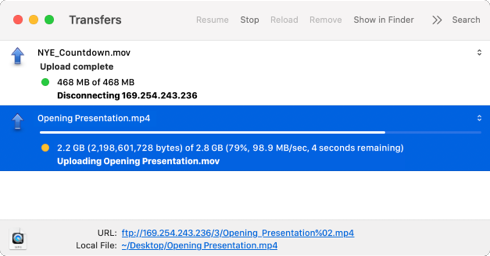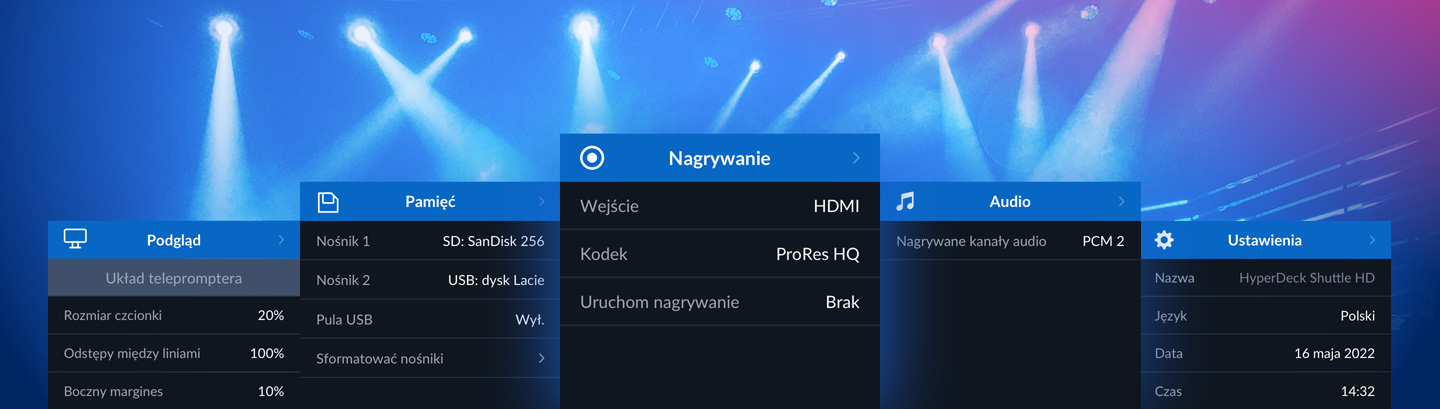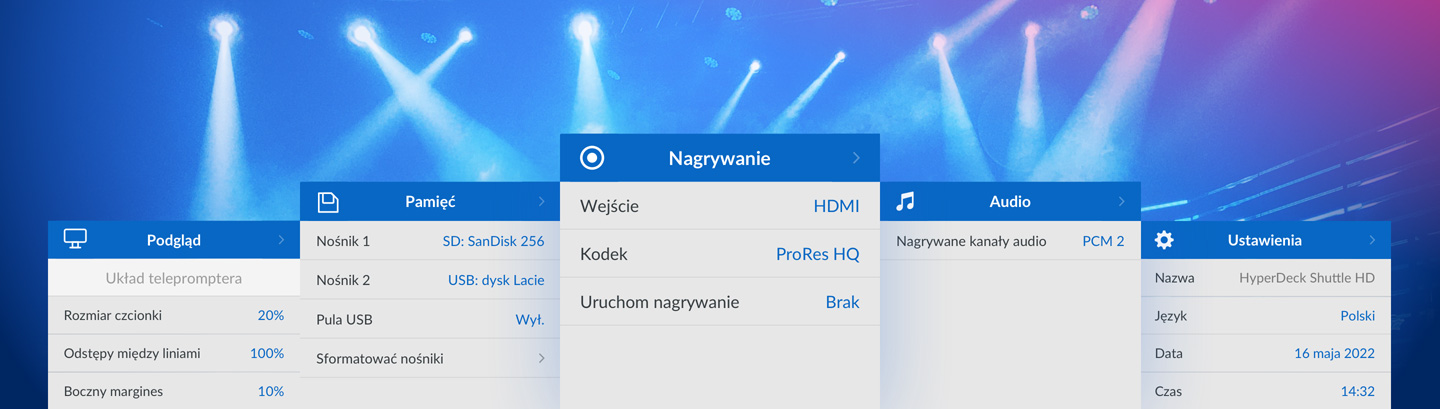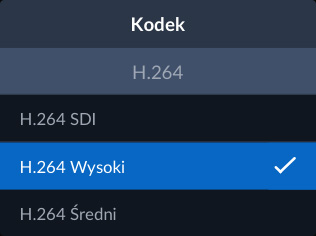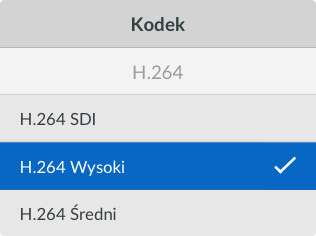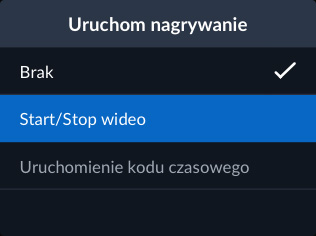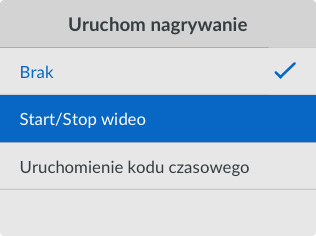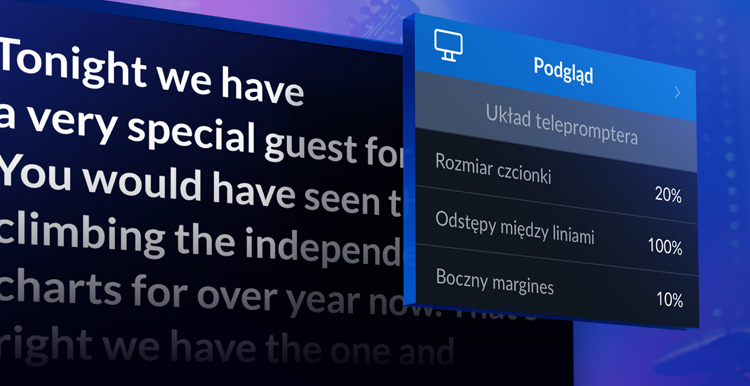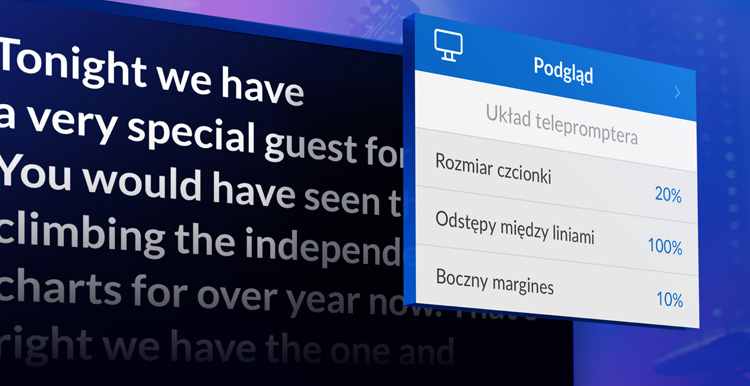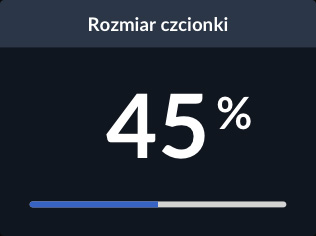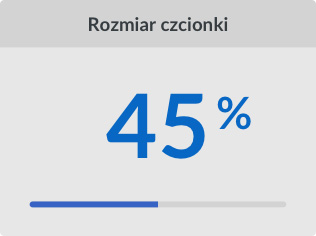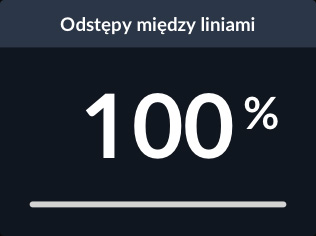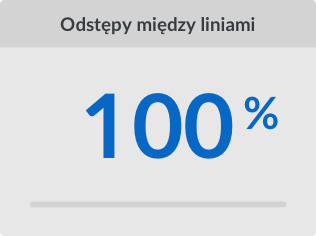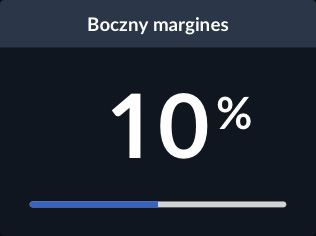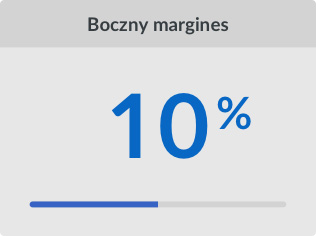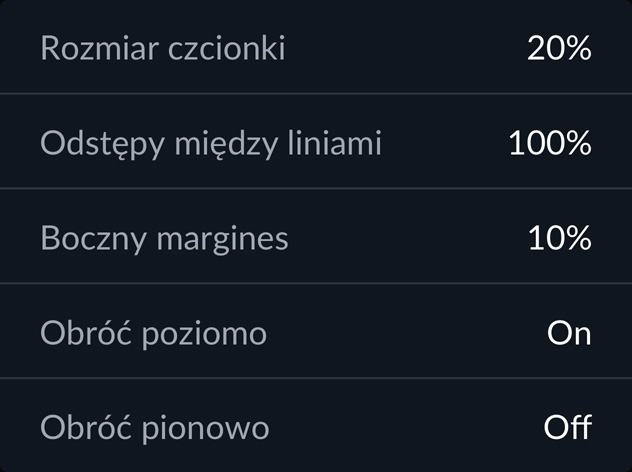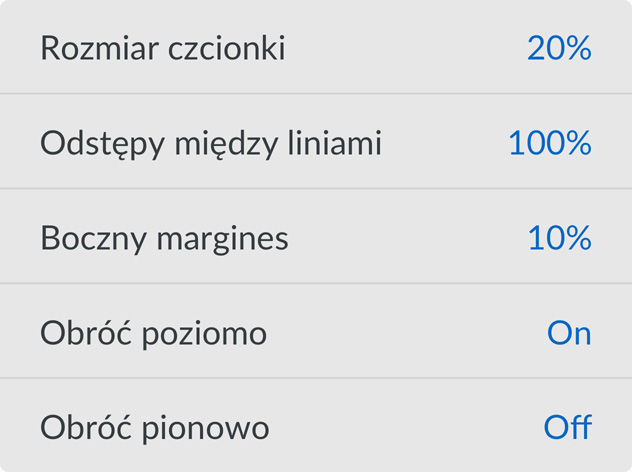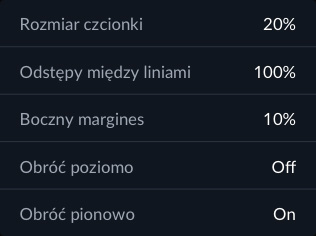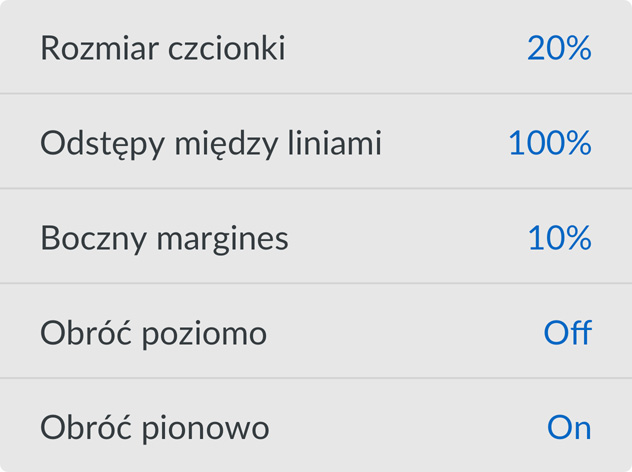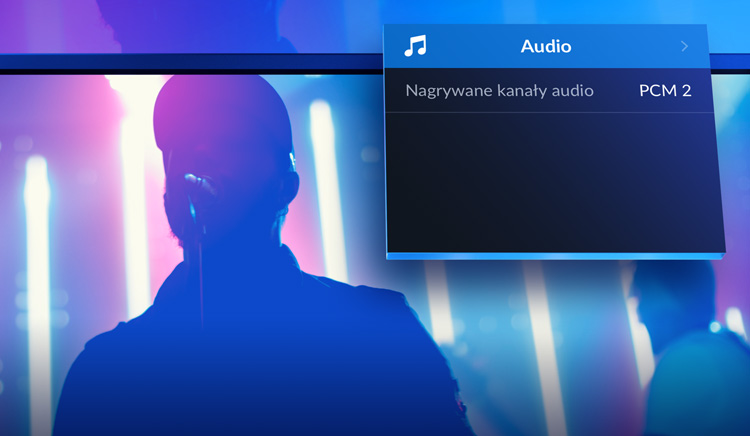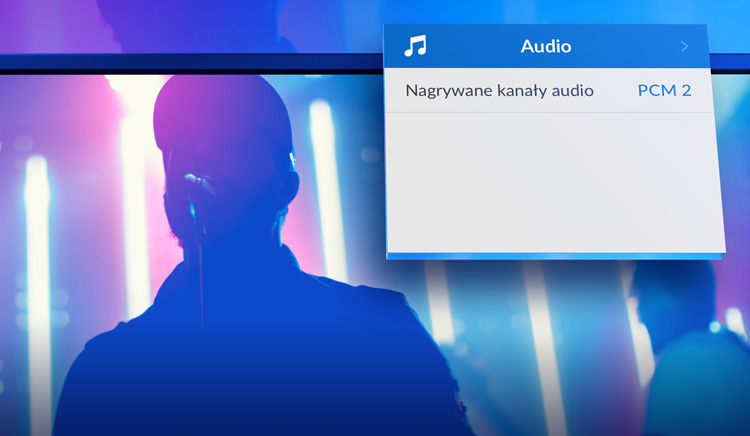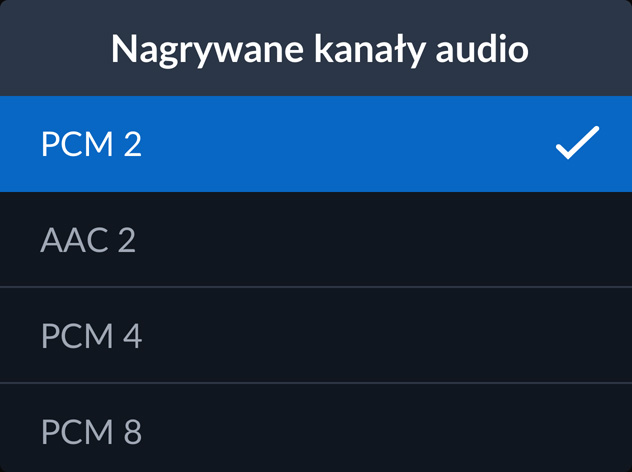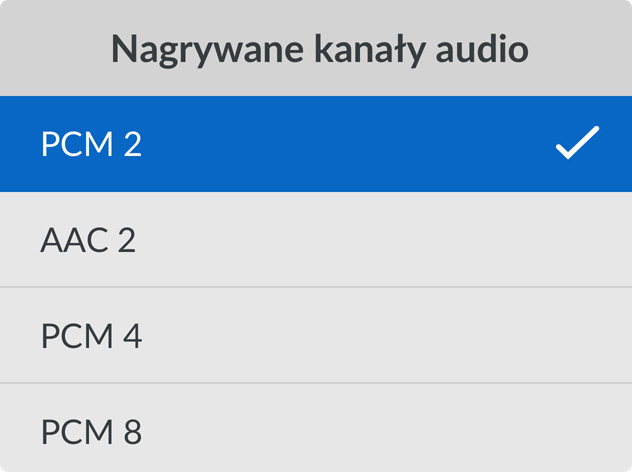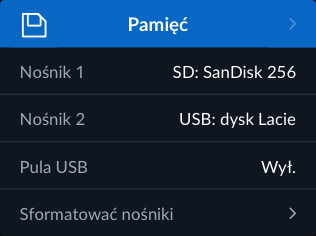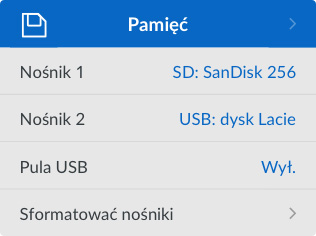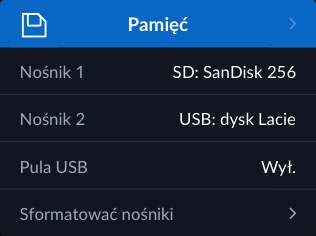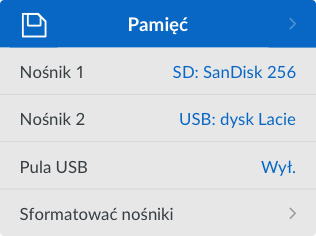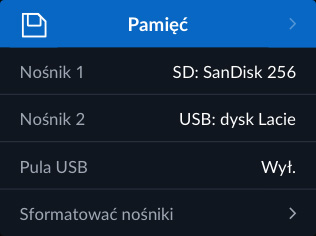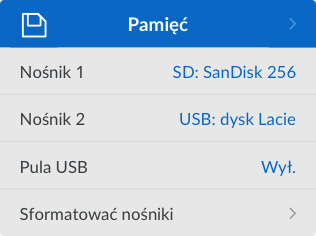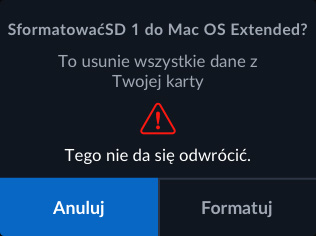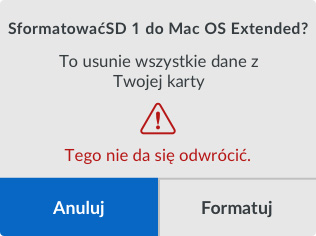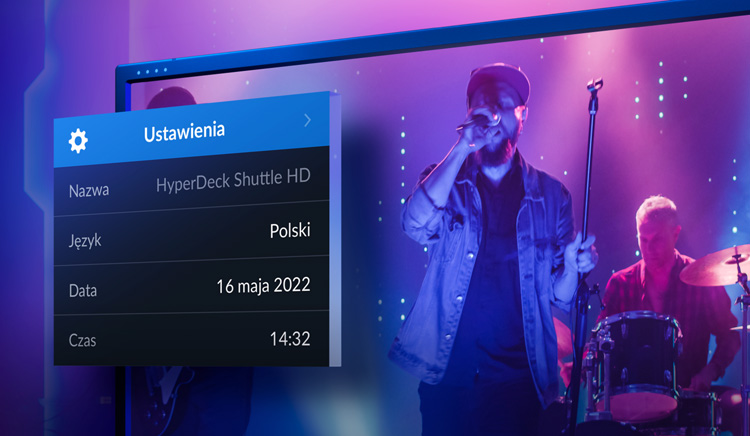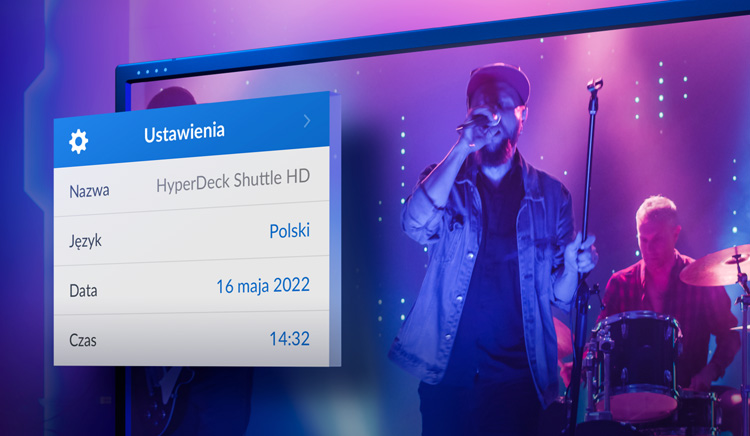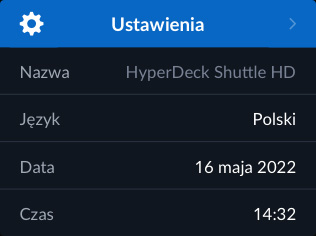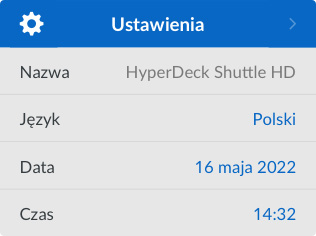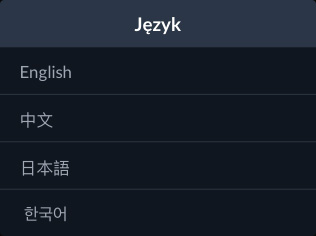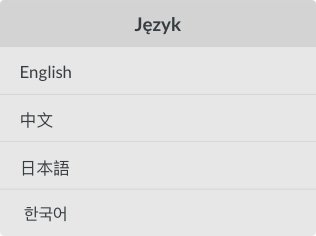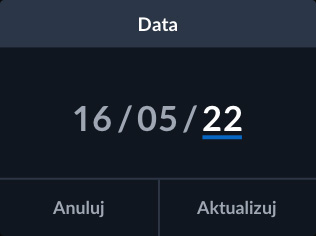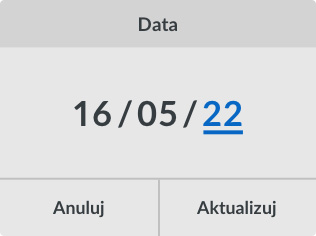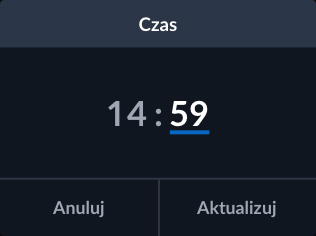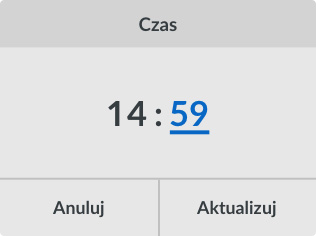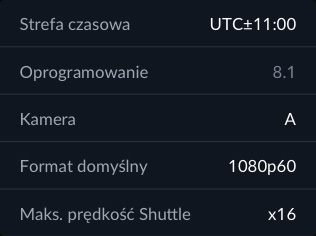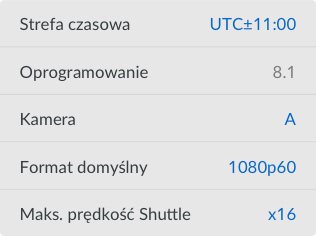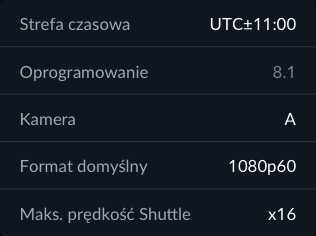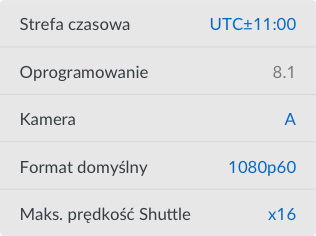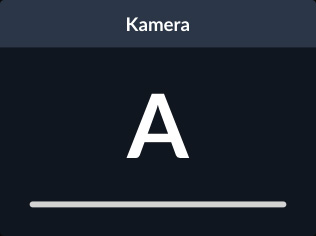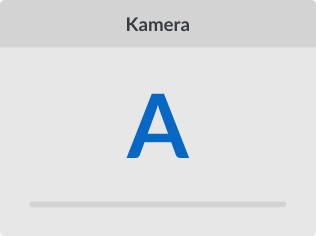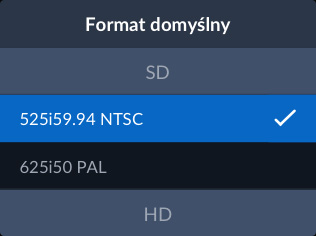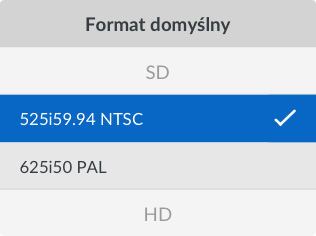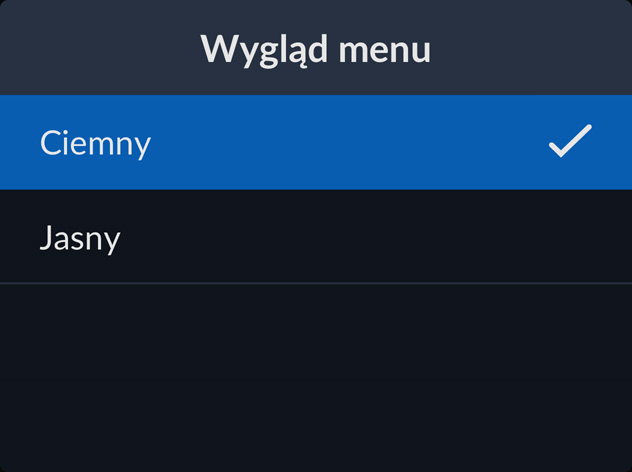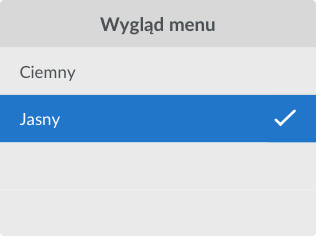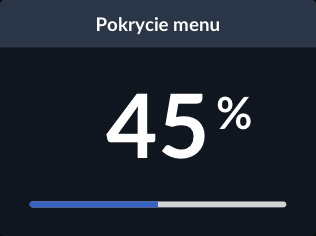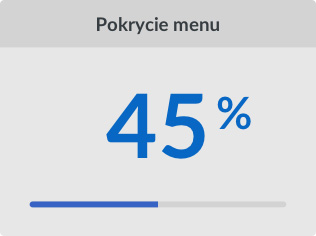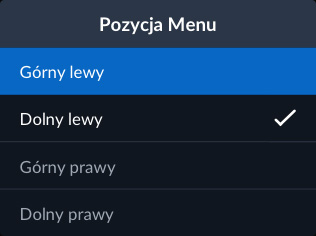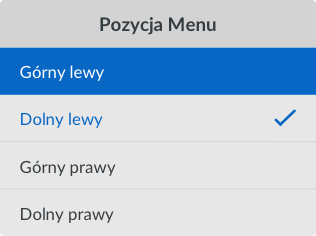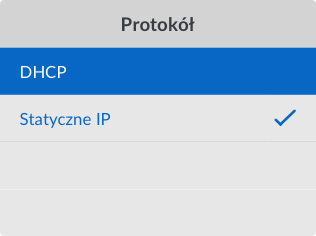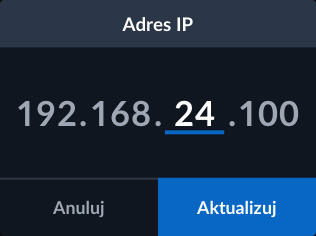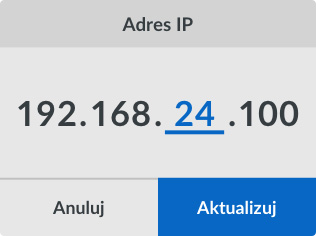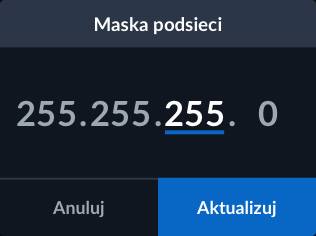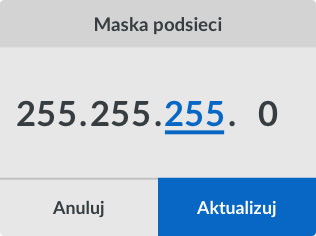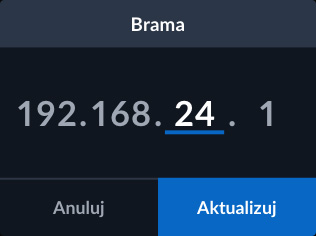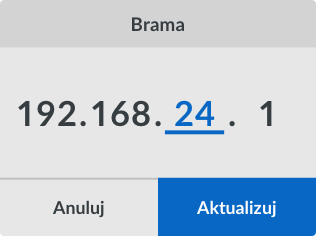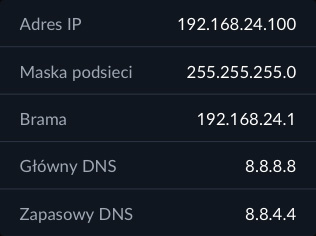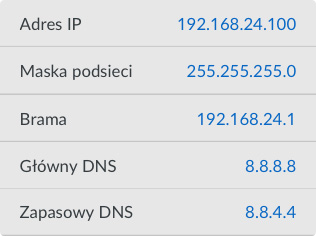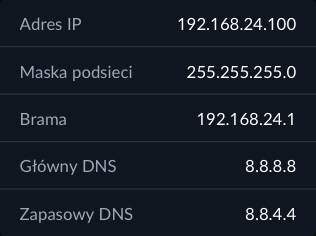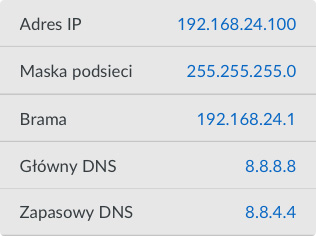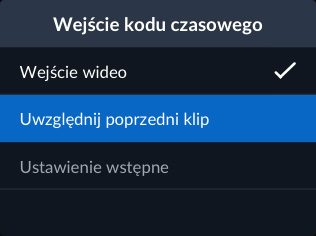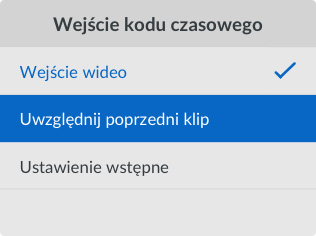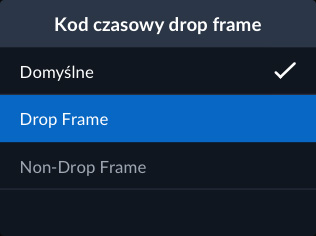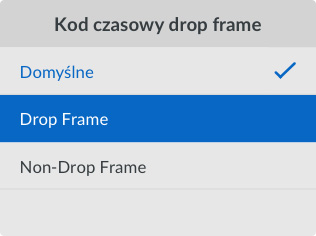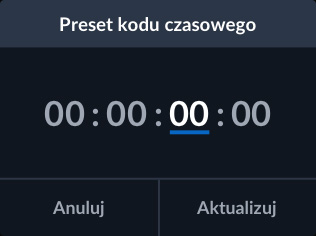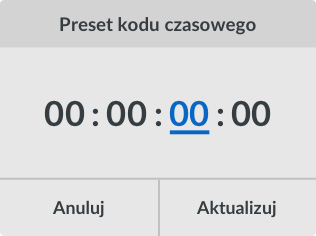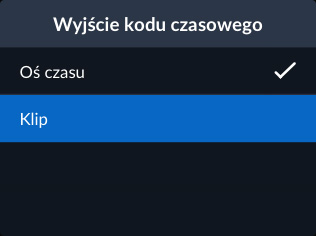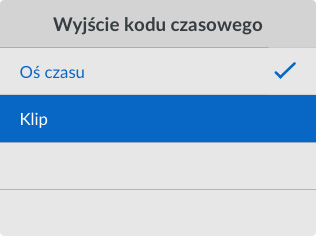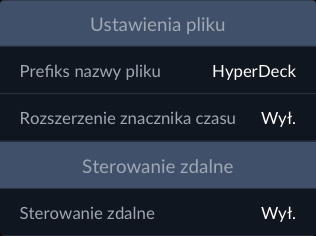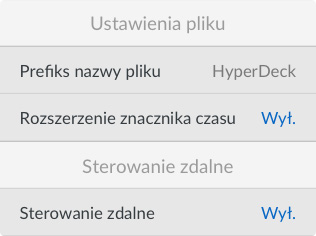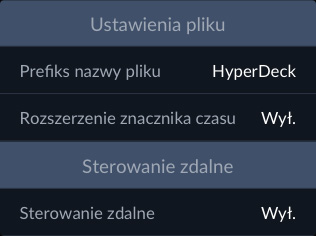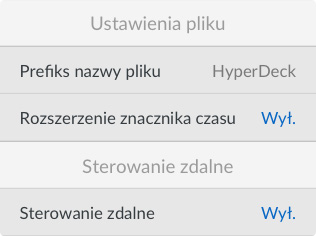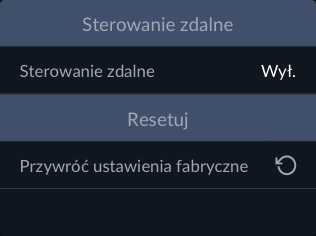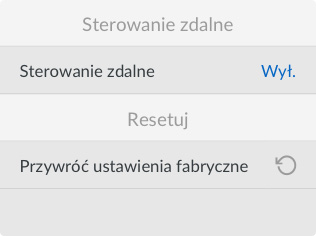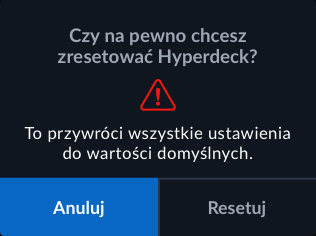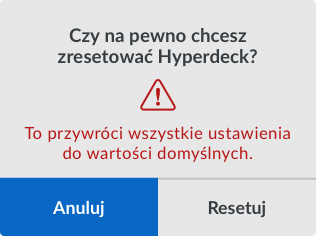Kodek
Ta opcja pozwala wybrać kodeki ProRes, DNxHD lub H.264 do nagrywania wejścia HDMI. Służy on również jako przełącznik trybu odtwarzania. Dostępna jest też opcja telepromptera do wyświetlania plików .rtf i .txt na wyjściu HDMI w postaci przewijanego tekstu.